简单易行的PE安装iOS系统教程(利用PE工具实现一键安装iOS系统,轻松拥有高级功能)
192
2025 / 07 / 31
在现代社会中,计算机已经成为了我们生活和工作中必不可少的工具。而操作系统作为计算机的核心组成部分,选择一个稳定、安全的系统显得尤为重要。本文将详细介绍如何使用ISO镜像文件安装原版的Windows10系统,以满足个人电脑环境的需求。
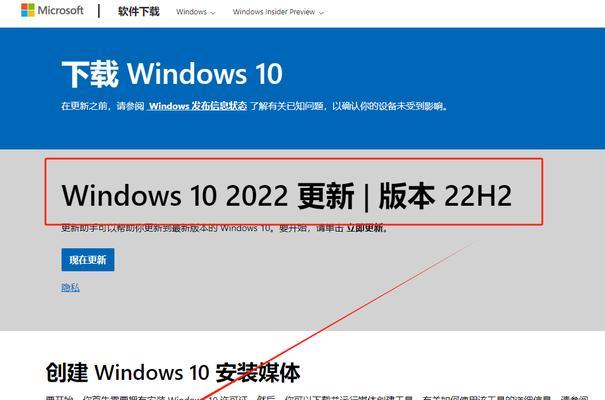
一、准备所需工具和材料
1.1下载Windows10系统ISO文件
-访问微软官方网站,下载与你的电脑型号和需求匹配的Windows10ISO文件。
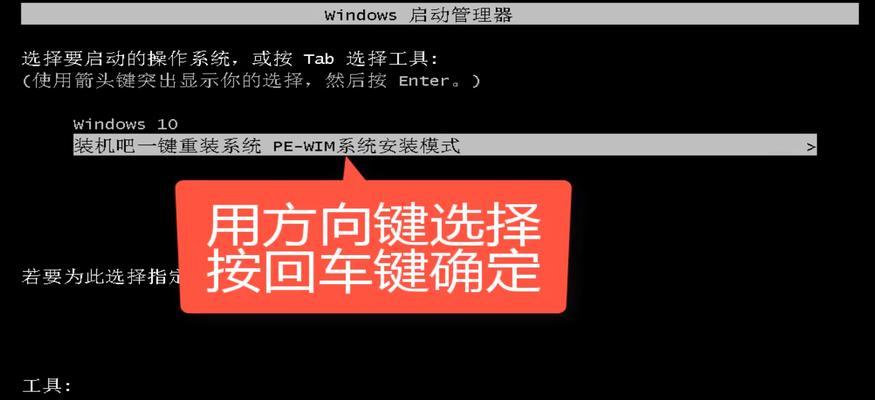
-需要注意的是,根据个人电脑所需的版本选择下载对应的ISO文件,如家庭版、专业版等。
1.2USB闪存盘
-准备一个容量不小于8GB的USB闪存盘,用于制作启动盘。

二、制作启动盘
2.1插入USB闪存盘到计算机
-确保USB闪存盘已插入计算机的USB接口,并能被识别。
2.2使用Windows10下载工具创建启动盘
-在微软官方网站上下载并安装Windows10下载工具。
-启动Windows10下载工具,按照提示选择“创建安装媒体(USB闪存驱动器、DVD或ISO文件)用于另一台电脑”。
-选择正确的语言、版本和体系结构,点击“下一步”。
-选择“USB闪存驱动器”并选择插入的USB闪存盘作为目标磁盘,点击“下一步”。
-等待工具将ISO文件写入USB闪存盘。
三、设置计算机从启动盘启动
3.1进入计算机的BIOS设置
-关机后按下开机键,连续按下相应的F键(如F2、F12等),进入计算机的BIOS设置。
3.2设置启动顺序
-在BIOS设置界面中,找到“启动顺序”或“BootSequence”选项,将USB闪存盘置于首位。
四、开始安装Windows10系统
4.1插入启动盘并重启计算机
-将制作好的USB启动盘插入计算机,并重启计算机。
4.2开始安装
-当计算机启动时,会出现一个提示,按照提示按任意键进入安装界面。
-在安装界面中,选择正确的语言、时间和货币格式以及键盘或输入方法。
-点击“下一步”并选择“安装”。
-同意许可条款并点击“下一步”。
-选择自定义安装。
五、系统安装与设置
5.1硬盘分区
-在硬盘分区页面,可以选择将系统安装到已有的分区上,或者创建新的分区。
5.2安装过程
-系统开始安装,这个过程可能需要一些时间,请耐心等待。
5.3设置用户名和密码
-在系统安装完成后,需要设置一个用户名和密码作为系统登录的凭证。
六、完成安装
6.1安装完成
-当系统安装完成后,计算机将会重新启动,并进入Windows10系统的桌面界面。
结尾:通过本文提供的详细教程,你可以轻松使用ISO镜像文件安装原版的Windows10系统。在电脑环境中,选择一个稳定、安全的操作系统是非常重要的,希望本文能够帮助你实现这一目标。祝你安装顺利,享受高效的计算机体验!
